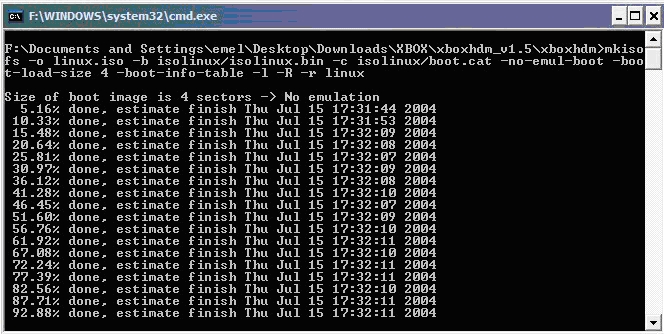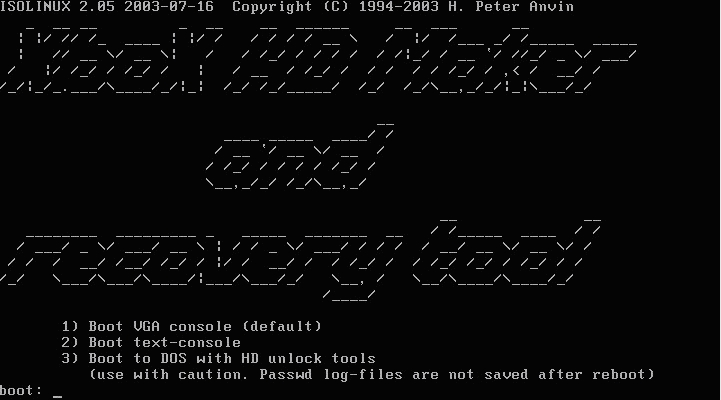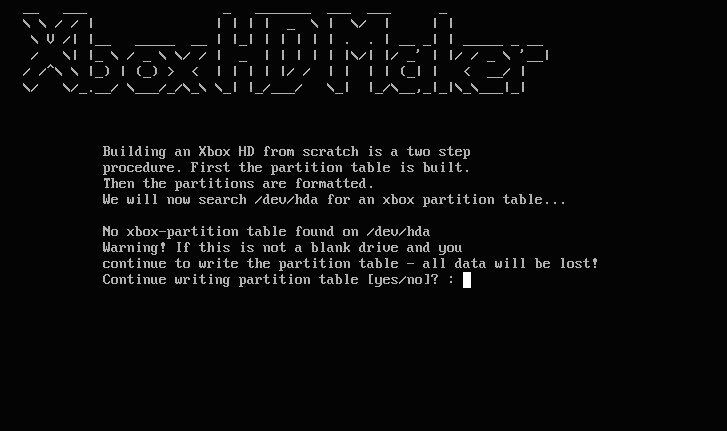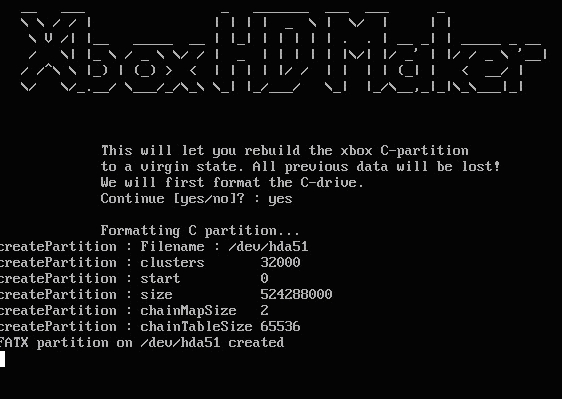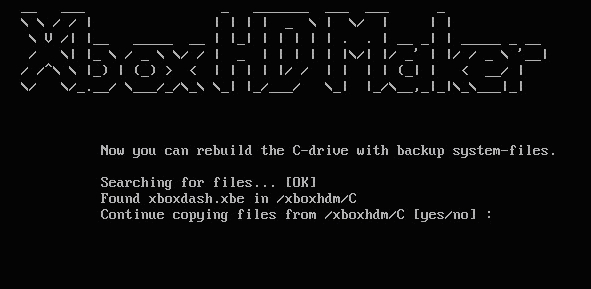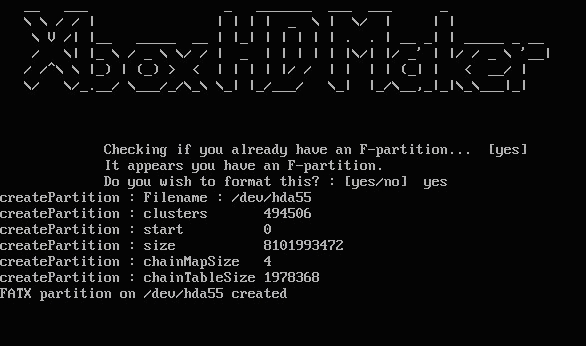Hardware MOD (DVD, MOBO, stb)
Ide kerül minden olyan téma, ami a DVD drive, alaplap, hdd moddolásával kapcsolatos
HDD csere moddolatlan Xbox-ban (v1.0-tól 1.5-ig)
- a második kellék az Xbox-od eeprom.bin nevű file-ja. Ennek megszerzésére 2 lehetőség is adott (részletezése később)
- a harmadik és egyben utolsó egy szoftver: az Xboxos MS-DASH (a gyári szoftver, amit az Xboxklub telepítő lemezében is megtalálhatunk)
2. Keressük ki az Xboxklubbos lemezről a C mappa tartalmát és másoljuk bele a Linux \C nevű könyvtárába. Ennek mérete 180MB körül lesz.
3. Most jöhet az EEPROM. Amennyiben a HDD működőképes keressük meg rajta az eeprom.bin file-t és mentsük el a Linux\eeprom nevü könyvtárba. Amennyiben a HDD feladta a szolgálatot, vagyis döglött, ne keseredjünk el. Erre is van megoldás. Minden alaplap (1.0-1.5) tartalmaz eeprom-ot, ami tárolja a nekünk szükséges információt. Ehhez egy kis barkácsolásra lesz szükségünk: készíteni kell egy egyszerű EEPROM olvasót.
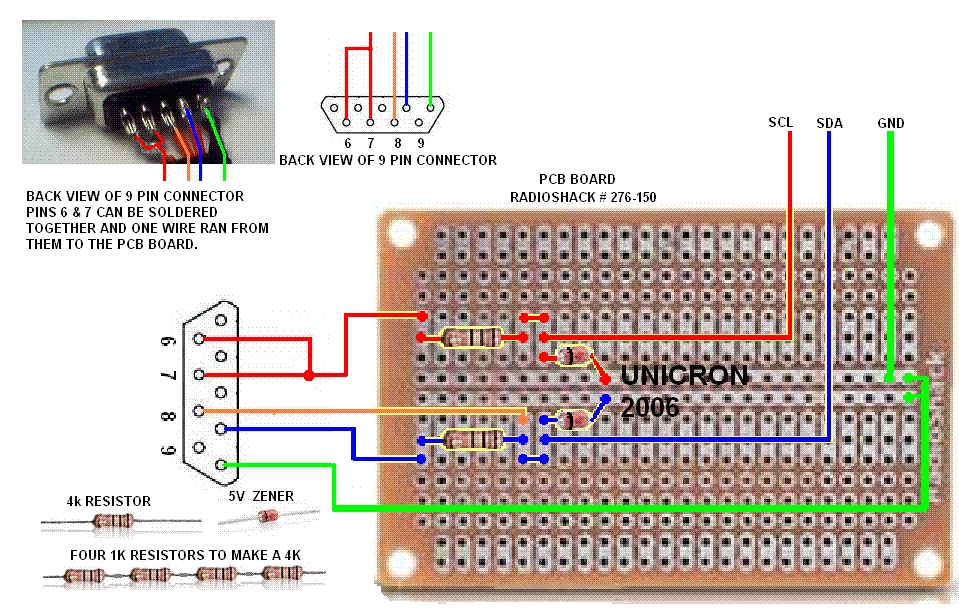
LPC portra csatlakozik, itt forrasztani érdemes (ideiglenes forrasztás)
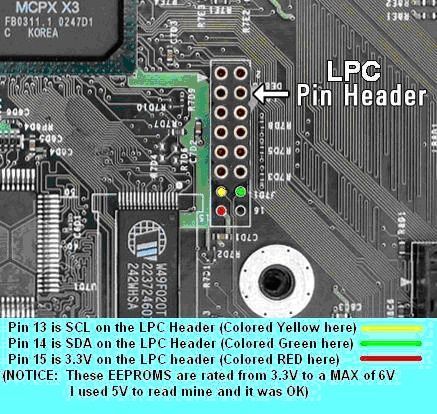
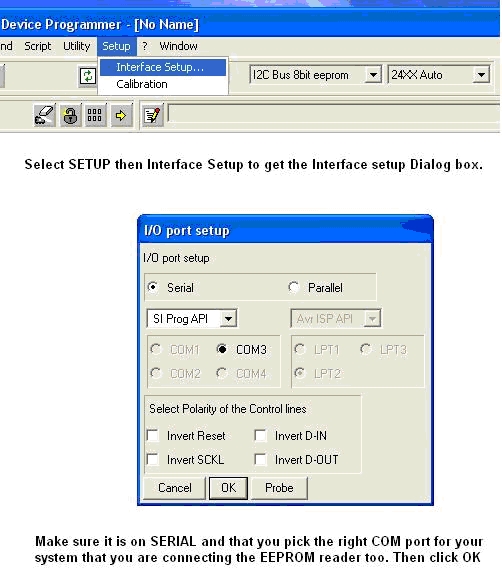
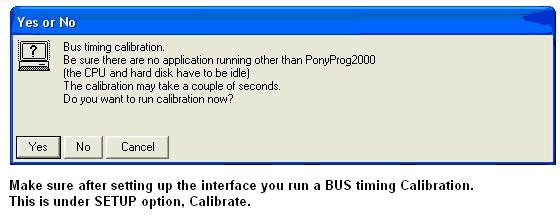
Ha kész az eeprom kiolvasása, egy hasonlo táblázatot kapunk:
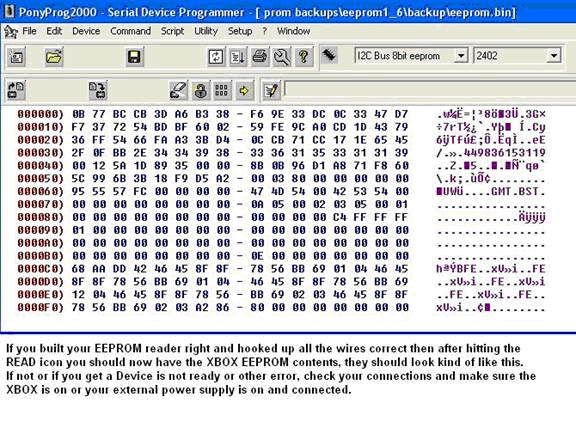
Ekkor már kiléphetünk az eeprom olvasóból. Majd húzzuk ki a soros portról a csatlakozót és húzzuk ki az xbox tápját. Bontsuk le a vezetékeket az xboxból.
Jumperelés: HDD primary master, CD/DVD pedig secondary master.
Tegyük be a kiírt lemezt és bootoljuk be a PC-t.
Ezt kell kapjuk ha minden ok.
Ha ez végzett és 8GB-nál nagyobb HDD-t tettünk bele, akkor lesz F partició is.
FONTOS!
Ez a lemez csak ahhoz a géphez jó, amiből az eeprom.bin származik!
Majd állítsuk le a gépet, vegyük ki a HDD-t és jumpereljük vissza cable selectre. Tegyük be az XBOX-ba és máris használható!
Készítette: Phoboss
Minden jog a készítőn kívül: xboxklub.hu
2010. január
LG GDR-8163B drive beszerelése az XBOX-ba

- LG GDR-8163B DVD-ROM drive

- 4 1k Ohm ¼ Wattos ellenállás, javaslom a 1206 SMD-t. 3 közülük nem fontos, de egy mindenképp kell a CD support miatt.
- forrasztópáka, forrasztó-ón és további kiegészítők, mint drót, stb.
- PC, amin a 8163B-t a megfelelő firmware-rel flash-elni lehet.
- vasfűrész és/vagy csípőfogó
- hőre olvadó ragasztó és ragasztó pisztoly (javasolt)
Elsőként frissítsük a meghajtó firmware-ét. Töltsük le a megfelelő firmware-t: 8050L_FW_Flasher_FIXED.rar. Van egy régebbi verzió is, de az hibás, tehát vigyázzunk, hogy a megfelelővel frissíts. Készítsünk egy boot-lemezt, állítsuk be a 8163-at master-re, majd csatlakoztassuk a másodlagos (Secondary) IDE csatlakozóra. Boot-oljunk a boot-lemezről, majd flash-eljük a meghajtót:






| 01 GND | 02 +12V | 03 Tray Out | 04 Tray In | 05 GND | 06 +12V |
| 07 GND | 08 +5V | 09 Data | 10 CD-RDY | 11 Eject | 12 +5V |
Kössük össze az Eject-et a 11-el, majd a VRCD-t és a GDN-t egy 1k-s ellenálláson keresztül (használjuk a bal alsó GND pontot). Megjegyzés: tesztelve lettek 30, 50, 100, 500, 680, 1000 és 10000 Ohm-os ellenállások, a legmegfelelőbb eredményt az 1k-s és a 680-as hozta, épp ezért hasznájunk 1k-st.





Ready => 10
Tray-In => 04
Tray-Out => 03
A dolognak valahogy így kellene kinéznie:


Most, hogy végeztünk a kábelezéssel, újra összeszerelhetjük a meghajtót. Az alábbi képen látható módon dugjuk a kábeleket a meghajtóba:





Levágjuk a pirossal jelölt részeket, majd a fűrészeljük olyan mélyen, ameddig a piros vonal mutatja:





 viszi.
viszi.
Fordítás: Bali (erdeti cím: The Poor Boy’s Drive)
Xbox Classic - 12V hűtésmod
Xbox Classic 12V Hűtésmod
Gondoltál-e már arra, hogy milyen lenne az xboxod, ha feltuningolnád a hűtését? Gondolom igen... Nos akkor ehhez adok egy kis segítséget. 
Elég egyszerű a művelet, szóval bárki hozzákezdhet.
FONTOS!
Sem én, sem az Xboxklub.hu nem vállalunk felelősséget azért, ha valamit elrontasz vagy kárt teszel a konzolodban.
A szükséges kellékek
- a moddolni kívánt xbox
- kábel (én IDE-kábelt használtam)
- egy Y-kábel egyik fele (ha nem akarod az eredeti kábeled "szétbarmolni")
- torx csavarhúzó (T10, T15, T20)
- vágóeszköz (olló,kés,szike) vagy blankoló
- ragasztó (szigetelő vagy átlátszó)


Feketét a feketével, pirosat a SÁRGÁVAL!
Ezek után szigeteljük le a kábeleket a ragasztóval.


Két hátránya van ennek a módnak (bár számomra egyik sem az, de lehet, hogy valakinek igen):
- A venti sebességét nem birod felülbírálni, szóval ez az állandó sebessége
- Hangosabb, mint az eredeti hűtés (ha zavar, megoldás: raksz bele halk hűtőt)
Viszont ezzel jobb lesz a hűtés az xboxodban, mert több áramot kap a venti, és ezért nagyobb fordulatszámon fog forogni.
Jó moddingolást kíván hunhero és az Xboxklub.hu csapata! 
(A képek minőségéért elnézést kérek,de nincs fényképezőgépem  )
)
Készítette: hunhero
Minden jog a készítőn kívül: www.xboxklub.hu
2010. január